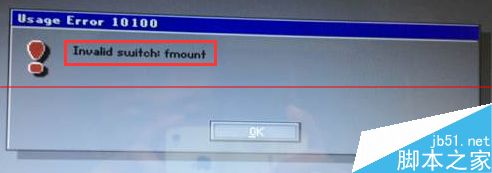萬盛學電腦網 >> 圖文處理 >> Photoshop教程 >> ps鼠繪教程 >> Photoshop 簡單幾筆打造絢彩花朵
Photoshop 簡單幾筆打造絢彩花朵
1,新建一個黑色背景的文件,再新建一個圖層,用畫筆畫一根直線,見圖1。

2,濾鏡,分格化,風,多吹兩次,見photoshop教程圖2。
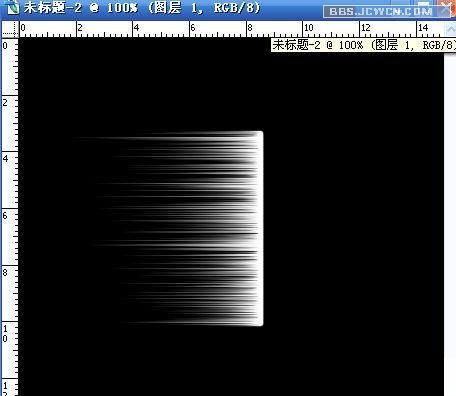
3,ctrl+T,右鍵,選擇變形,見圖3。

4,拖動結果,做出以下效果,見圖4。
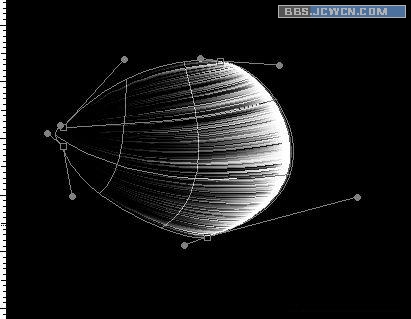
5,復制幾個排列成下圖,並把除背景層之外的圖層合並,見圖5。
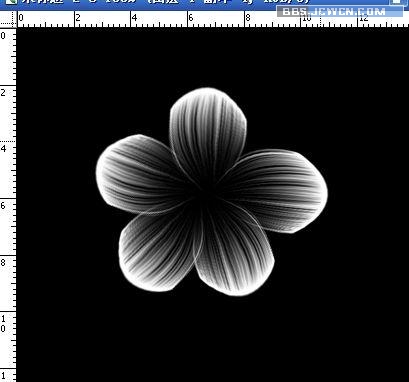
6,再來ctrl+T,右鍵,選擇變形,做出圖6。
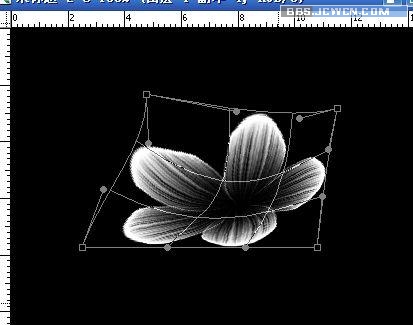
7,用路徑工具畫出花蕊伸長部分,見圖7。

8,把花瓣的圖層手復制一份縮小做成花蕊的中心部分,並畫面花的莖桿,見圖8。
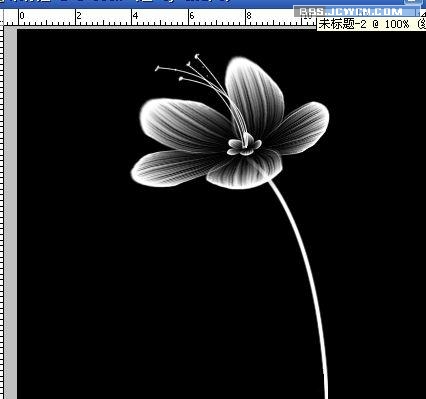
9,做到這步就差不多了,接下來就把花瓣,花蕊分別用圖層樣式裡的顏色疊加成你喜歡的色,然後加上外發光,但有點要注意,比如疊成淡紫色,那麼外發光就要發成深紫色,疊成Y100的黃,發光就要發成偏橙黃。然後用做花瓣的方法做出葉子加上點背景,見圖9。

ps鼠繪教程排行
軟件知識推薦
相關文章
copyright © 萬盛學電腦網 all rights reserved